Mange moderne familier har en hektisk hverdag, og av og til kan det være vanskelig å få kabalen til å gå opp. Mor og far er gjerne på hver sin jobb, og gjør avtaler uten å sjekke med partneren. Beskjeder blir ikke gitt eller man husker ikke alt som har blitt sagt, og det kan bli kræsj. I vår familie har løsningen vært enkel, så vel som genial. Vi har opprettet en felles kalender som automatisk synkroniseres mellom mors og fars mobiltelefon. Slik kan alle avtaler, gjøremål, og ting som må huskes på, som angår familien, legges inn i familiens kalender, på den måten er det mye lettere å få kabalen til å gå opp uten å sjekke med partneren først.
I vår familie har både mor og far Android-telefoner som naturligvis er knyttet opp mot hver vår Google-konto. Vi har derfor benyttet Google til å opprette felles familiekalender, men man kan også dele exchange og iCloud -kalendere om man feks har iPhone eller Windows mobil og foretrekker å bruke de kalendertjenestene. Denne beskrivelsen vil vise hvordan dette gjøres med en Google kalender på Android mobil.
Dersom en av familiemedlemmene har iPhone finner du oppskrift for å koble seg til delt kalender her: Guide: Felles familiekalender på mobil (del 2: iPhone)
1. Logg på Google Kalender med din gmail-konto.
2. Trykk på pilen ned, til høyre for teksten «Mine kalendere» og trykk på «Opprett ny kalender».
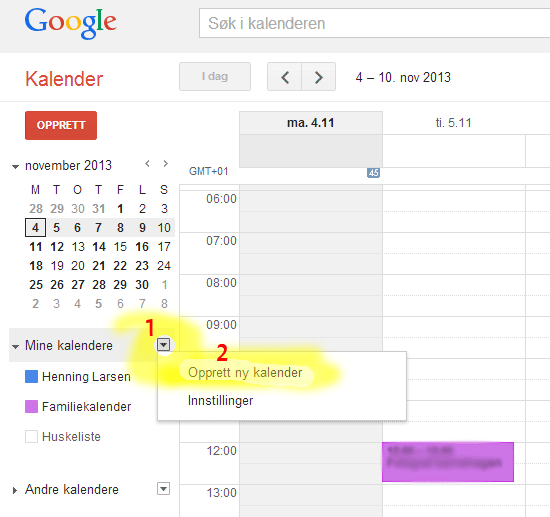
3. I dialogen som kommer opp gir du kalenderen navn og en beskrivelse. Sted trenger du bare oppgi dersom kalenderen er offentlig (dere ønsker trolig ikke en offentlig familiekalender). Kontroller at tidssone er satt riktig.
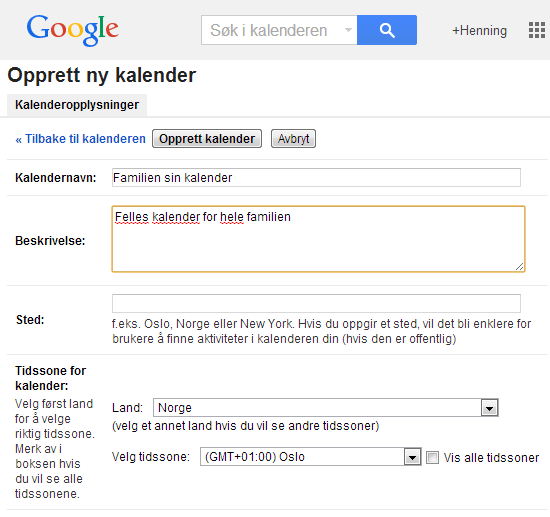
4. Neste valg er om kalenderen skal være offentlig. Det vil si være søkbar og synlig for hvem som helst. Normal vil jeg anta at en familiekalender ikke bør være offentlig, med mindre dere har spesielle årsaker til det. La dette valget forbli ukrysset.

5. Det siste valget er om du ønsker å dele kalenderen med utvalgte personer. Her oppgir du gmail-adressen til den/de personene du ønsker å dele kalender med. Husk også å sette tillatelsesinnstillinger til «Foreta endringer OG administrere deling», slik at alle får tilgang til å opprette/endre/slette avtaler i kalenderen.
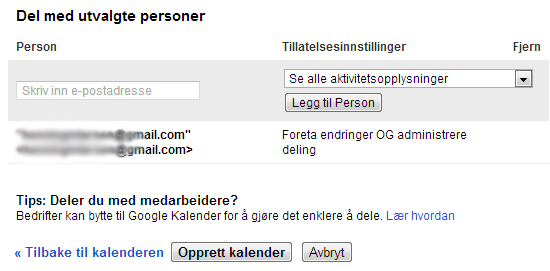
6. Når du er ferdig trykker du «Opprett kalender».
7. Personen(e) du har valgt å dele kalenderen med vil få en epost med en lenke de må trykke på for å akseptere delingen. Når delingen er akseptert vil kalenderen dukke opp i Google kalender både på nettleser og mobil.
8. Dersom kalenderen ikke skulle dukke opp på mobil, kontroller hvilke kalendere som er valgt å være synlig i mobilens kalender-app.
9. For å legge inn avtaler i familiekalenderen, opprett avtale som normalt på mobil eller web, og sørg for å velge familiekalenderen når du oppretter avtalen. Det du lagrer vil automatisk bli synlig i de andres kalendere.
Andre tips:
- Opprett kalenderne med forskjellige farger slik at avtalene er lette å skille fra hverandre
- Dere kan opprette og dele flere kalendere, feks barnas timeplan på skolen, besteforeldres kalender, bursdagskalender, osv.
- På Android liker vi veldig godt appen Business Calendar. Den er praktisk, nøyaktig, og har en fin agenda-widget. Du finner den på Google Play
- Om noen i familien har iPhone finner du info om å koble til en delt Google kalender HER.
- Om noen benytter Windows mobil, anbefaler jeg å opprette og dele en exchange-kalender istedenfor, siden Windows 8 ikke ser ut til å støtte Google kalender (CalDAV) på en fullgod måte.
Har du andre forslag til hva delte kalendere kan brukes til, eller erfaringer med andre løsninger må du gjerne også dele det i kommentarfeltet under!
Likte du denne saken? Hvorfor ikke abonnere på saker fra ITFamilien?
[mailchimpsf_form] IT-Familien Teknologi-nyheter, tips og råd for den moderne familien
IT-Familien Teknologi-nyheter, tips og råd for den moderne familien







Sku gjerne hatt oppskrift for IPhone!
Det er notert 🙂 Følg med så kommer det i løpet av denne uken..
Oppskrift for iPhone og iPad finner dere nå her: http://itfamilien.no/2014/02/guide-felles-familiekalender-pa-mobil-del-2-iphone/